सैमसंग गैलेक्सी एस 3 या गैलेक्सी नेक्सस जैसे आपके एंड्रॉइड जेली बीन फोन से एप्लिकेशन इंस्टॉल और अनइंस्टॉल करना बहुत आसान नहीं हो सकता है, लेकिन एक या दो चालें हैं जो आप समस्याओं को ठीक करने और अपने फोन को सुचारू रूप से चालू रखने की कोशिश कर सकते हैं।
उदाहरण के लिए, यदि ऐसे ऐप्स हैं जिनका आप नियमित रूप से उपयोग नहीं कर रहे हैं, तो उन्हें साफ़ करने से मेमोरी खाली हो जाएगी और आंतरिक भंडारण पर दबाव कम होगा।
निम्नलिखित उदाहरणों को गैलेक्सी नेक्सस पर किया गया था, जो कि जेली बीन का शुद्ध संस्करण है, जैसा कि Google ने इरादा किया था। जबकि गैलेक्सी एस 3 में सैमसंग के स्वयं के इंटरफेस की सुविधा है, आप पाएंगे कि यह इस ट्यूटोरियल के उद्देश्यों के लिए लगभग समान है। और अगर आपका फोन Android के पहले के आइसक्रीम सैंडविच स्वाद को चला रहा है, तो आप पाएंगे कि यह सच है।
नए ऐप इंस्टॉल करना
Google Play स्टोर पर जाएं, अपने खाते के विवरण के साथ साइन इन करें, और आप वेब से अपने डिवाइस पर सीधे ऐप्स को पिंग कर सकते हैं। 'आपके लिए अनुशंसित' अनुभाग उन ऐप्स को दिखाता है जो आपको पसंद हो सकते हैं, जो आपके द्वारा पहले से इंस्टॉल किए गए हैं और यहां तक कि दुनिया में आप कहां हैं (आप जानते हैं कि Google आपके बारे में सब कुछ जानता है, ठीक है?)।
किसी एप्लिकेशन पर इंस्टॉल बटन पर क्लिक करें और यदि आपके पास कई Android डिवाइस हैं, तो आप चुन सकते हैं कि कौन-सा ऐप कितने सेकंड में, हवा में, प्राप्त करता है। अपने फोन पर प्ले स्टोर ऐप को आग दें और आप समान स्क्रीन और श्रेणियां पा सकते हैं।
यदि आप Google Play स्टोर (उदाहरण के लिए अल्फा और बीटा रिलीज़) के अलावा अन्य स्रोतों से एप्लिकेशन इंस्टॉल करने में सक्षम होना चाहते हैं, तो प्रासंगिक विकल्प सेटिंग> सुरक्षा पृष्ठ पर है। जब तक आप प्रश्न में प्रसन्न न हों, तब तक इसे सक्रिय न करें, किसी विश्वसनीय, ज्ञात स्रोत से है।
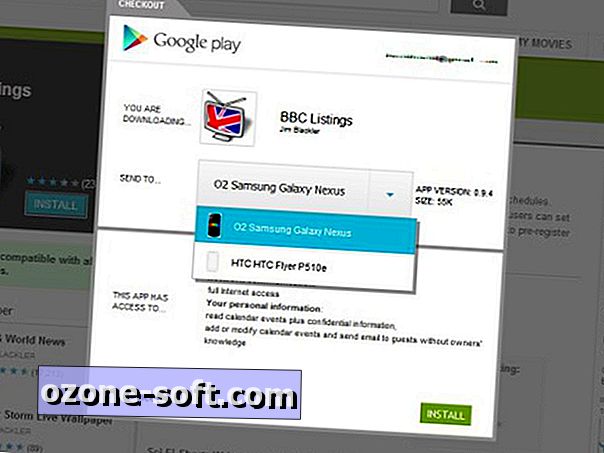
आप Google Play स्टोर से अपने Android उपकरणों के बीच चयन कर सकते हैं।
एप्स को अपडेट करना
ऐप्स को Google Play वेबसाइट के My Apps सेक्शन या अपने फ़ोन में Play store ऐप पर जाकर अपडेट किया जा सकता है। प्ले स्टोर एप्लिकेशन सेटिंग्स में तल्लीन करें और आप कॉन्फ़िगर कर सकते हैं कि क्या अपडेट स्वचालित रूप से डाउनलोड और इंस्टॉल किए गए हैं, और क्या यह केवल वाई-फाई (उन डेटा सीमाओं को बचाने के लिए) के माध्यम से होता है।
आपके द्वारा इंस्टॉल किए गए प्रत्येक ऐप के लिए किसी भी संबंधित होम स्क्रीन विजेट को स्वचालित रूप से जोड़ने का विकल्प भी है। यदि कोई एप्लिकेशन अपडेट इसकी अनुमति को संशोधित करता है, तो आपको हमेशा मैन्युअल रूप से स्थापना की पुष्टि करने के लिए प्रेरित किया जाएगा।
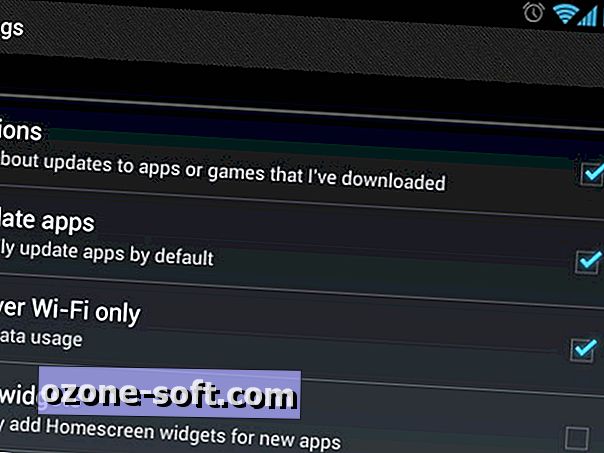
Play store की सेटिंग आपको अपडेट करने की प्रक्रिया को कॉन्फ़िगर करने देती है।
एप्लिकेशन का प्रबंधन
मुख्य सेटिंग्स स्क्रीन में जाएं, एप्लिकेशन पृष्ठ खोलें, और आप पृष्ठभूमि (रनिंग के तहत) में कितने एप्लिकेशन संचालित कर रहे हैं, बस आपको आश्चर्य हो सकता है। चल रही सेवाओं (वास्तव में चल रहे एप्लिकेशन) और कैश्ड प्रक्रियाओं (लोडिंग समय को बेहतर बनाने के लिए मेमोरी में संग्रहीत अस्थायी फ़ाइलें) के बीच स्विच करने के लिए शीर्ष दाएं कोने पर टैप करें। उपलब्ध रैम को नीचे दिखाया गया है।
इनमें से किसी भी ऐप को अस्थायी रूप से रोका जा सकता है, हालांकि ज्यादातर मामलों में आपको अगली बार फोन को रिबूट करने से रोकने के लिए उन्हें तीसरे पक्ष के ऐप मैनेजर का उपयोग करना होगा। यदि कोई विशेष एप्लिकेशन दुर्व्यवहार कर रहा है, तो इसकी संबंधित प्रक्रियाओं को रोकना और इसे फिर से जारी करना समस्या का समाधान कर सकता है।
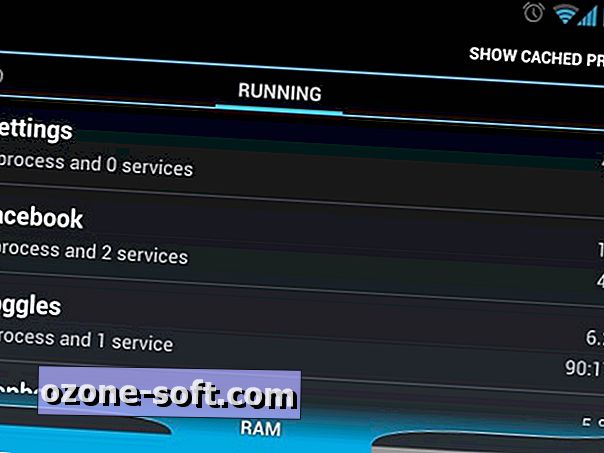
आपकी सभी मेमोरी कहां जा रही है यह देखने के लिए रनिंग एप्स पेज खोलें।
एप्लिकेशन सेटिंग्स और हटाने
सभी कॉलम पर स्विच करें, एक ऐप पर टैप करें, और आप इसके संबंधित डेटा (आपके उपयोगकर्ता नाम और पासवर्ड, उदाहरण के लिए), और इसके संग्रहीत कैश (त्वरित पहुंच के लिए रखी गई अस्थायी फ़ाइलें) को साफ़ करने के विकल्प पा सकते हैं। आपको इन दो विकल्पों का उपयोग करने की आवश्यकता नहीं है, लेकिन समस्याओं का निवारण करने या ऐप रीसेट करने की कोशिश करने पर वे मदद कर सकते हैं।
जब तक टूल बिल्ट-इन एंड्रॉइड ऐप नहीं है, तब तक आप इसे उसी स्क्रीन से अनइंस्टॉल कर पाएंगे। ऐप की अनुमतियों की एक सूची भी है, और आपके द्वारा सेट किए गए किसी भी डिफ़ॉल्ट संघों को साफ़ करने का विकल्प (यदि आप वेब लिंक खोलने के लिए उपयोग किए गए ब्राउज़र को बदलना चाहते हैं, तो शायद)।
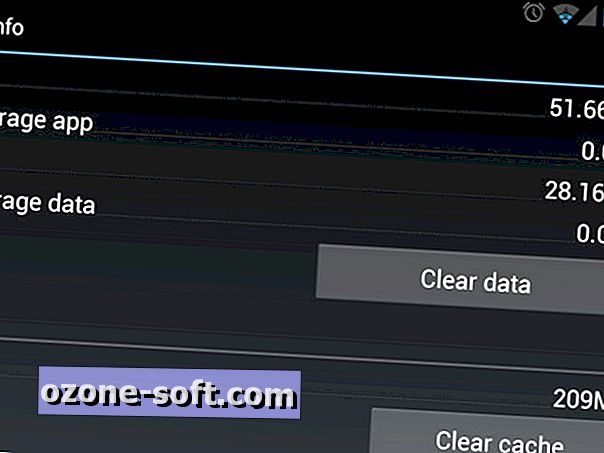
अलग-अलग ऐप स्क्रीन आपको प्रोग्राम को रीसेट और अनइंस्टॉल करने में सक्षम करते हैं।












अपनी टिप्पणी छोड़ दो